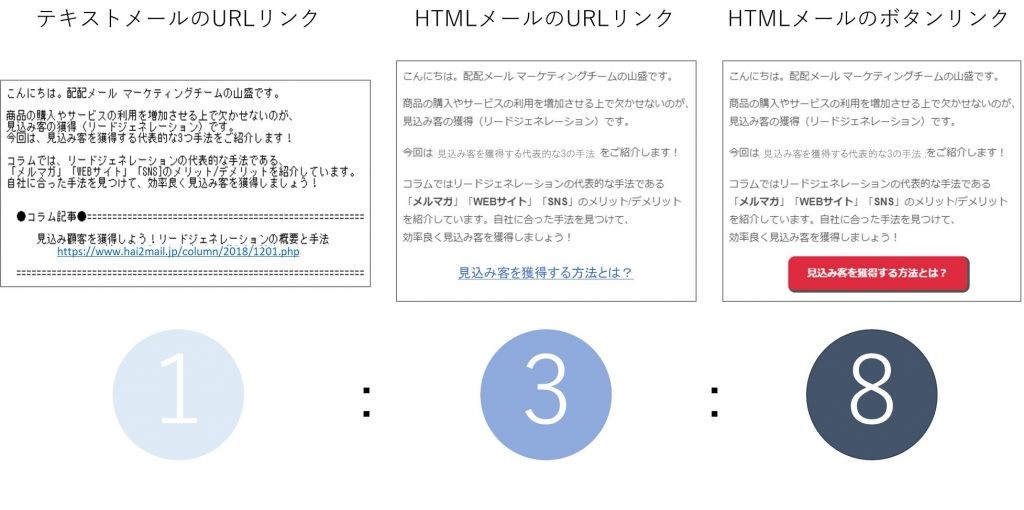
HTMLメール 画像 埋め込み URL の方法と注意点
HTMLメールで画像埋め込みが必要な理由
視覚的な訴求力の向上 : 画像を使用することで、ユーザーの目を引きつけ、メールの内容に興味を持ってもらいやすくなります。商品画像、アイキャッチ画像、グラフ、ロゴなどを効果的に配置することで、視覚的に訴求力の高いメールを作成できます。ブランディング : 企業ロゴやブランドイメージに合わせた画像を使用することで、ブランド認知度を高め、統一感のあるコミュニケーションを実現できます。情報伝達効率の向上 : テキストだけでは伝わりにくい情報を、画像を使って視覚的に分かりやすく伝えることができます。例えば、サービスの利用方法を説明する際に、画面キャプチャなどを用いると理解度が向上します。行動喚起 : 魅力的な画像と効果的なalt属性を設定することで、クリック率の向上に繋げることができます。例えば、キャンペーンバナーにalt属性でキャンペーン情報を記述することで、ユーザーの行動を促すことができます。
画像が表示されない原因と解決方法
1. 画像埋め込みURLに問題がある場合
相対パスを使用している : Webサイトとは異なり、HTMLメールでは相対パスは使用できません。必ず、画像が配置されているサーバーのURLを絶対パスで指定してください。誤った例 : /images/sample.jpg正しい例 : https://www.example.com/images/sample.jpg
URLが間違っている : URLにタイプミスがあったり、ファイルが存在しない場合は、画像は表示されません。URLをコピー&ペーストするだけでなく、必ずブラウザでアクセスできるか確認してください。
2. サーバー側の問題
画像ファイルが削除されている : メール送信後にサーバーから画像ファイルが削除されると、画像は表示されません。画像ファイルは、メール配信期間中は必ずサーバー上に残しておく必要があります。サーバーのアクセス制限 : サーバーにアクセス制限が設定されている場合、メールクライアントが画像を読み込めない可能性があります。アクセス権限を確認してください。
3. 受信者側の問題
画像表示設定が無効になっている : セキュリティ上の理由から、多くのメールクライアントでは、デフォルトで画像の自動表示が無効になっています。受信者は、メール本文の指示に従って、画像を手動で表示する必要があります。メールクライアントの非互換性 : 一部のメールクライアントでは、HTMLメールの表示機能が制限されており、画像が表示されない場合があります。
HTMLメール 画像 埋め込み URL のポイント
絶対パスを使用する : 画像のURLは必ず絶対パスで指定します。適切な画像形式を選ぶ : JPEG、PNG、GIF形式が推奨されます。Web用に最適化し、ファイルサイズを小さくしましょう。レスポンシブデザインに対応する : スマートフォンやタブレットでメールを閲覧するユーザーが増えているため、レスポンシブデザインに対応したHTMLメールを作成することが重要です。<img>タグにstyle="width: 100%; max-width: 600px;"などを指定することで、画像が画面幅に合わせて最適なサイズで表示されます。画像サイズの最適化 : ファイルサイズが大きすぎると、メールの読み込み速度が遅くなり、ユーザーエクスペリエンスを損ないます。画像編集ソフトなどで適切なサイズにリサイズし、ファイルサイズを最適化しましょう。alt属性を必ず設定する : alt属性は、画像が表示されない場合に代替テキストを表示するだけでなく、アクセシビリティの向上にも繋がります。スクリーンリーダーを使用するユーザーのために、画像の内容を簡潔に説明するテキストを設定しましょう。また、alt属性を効果的に使用することで、クリック率の向上にも繋げることができます。
画像埋め込み URL を使った効果的なメールの作り方
デザイン性を高める : 画像を効果的に使用することで、メールの見栄えを良くし、ユーザーの関心を高めることができます。alt属性を戦略的に活用する : alt属性に適切なキーワードを含めることで、SEO効果を高めることができます。行動喚起を促す : 画像をクリックすることで、Webサイトやランディングページに誘導することができます。メールマーケティングツールを活用する : メール配信プラットフォームの多くは、画像の埋め込みやHTMLメールの作成を支援する機能を提供しています。これらのツールを活用することで、HTMLメール作成の手間を省き、効率的に配信できます。
まとめ
参考文献: The Ultimate Guide to HTML Email Templates
よくある質問 (Q&A)
Q1: HTMLメールの画像は必ず埋め込むべきですか?
A1: 受信者の環境によりますが、外部リンクよりも内部埋め込みが好まれる場合があります。
Q2: 画像を埋め込む場合の推奨サイズは?
A2: 画像は軽量で、幅600px以内に収めることが一般的に推奨されています。
Q3: どのホスティングサービスを使うべきですか?
A3: 一般的に、信頼性の高いCDN(Content Delivery Network)を使用することが推奨されます。
その他の参考記事:htmlメール 画像 埋め込み